Word에서 분수를 입력하는 방법
- 王林앞으로
- 2023-06-01 10:52:564652검색
자동 서식을 사용하여 Word에서 분수 입력
Microsoft Word에는 입력에 도움이 되도록 설계된 많은 기능이 있습니다. 가장 유용한 것은 AutoFormat입니다. 특정 단어나 구를 입력하면 Word에서 자동으로 수정하여 올바른 내용이 되도록 합니다.
특정 기호를 사용하여 분수를 입력할 때 자동 서식이 실수를 수정하는 데 도움이 됩니다. 이렇게 하면 Word에서 분수를 매우 쉽게 입력할 수 있습니다. 사용해야 하는 분수가 목록에 없으면 Word 자동 서식 목록에 추가할 수 있습니다.
이렇게 하려면 Word 문서를 열고 슬래시를 사용하여 분수를 입력한 다음 스페이스바를 누르세요. 예를 들어 Word에서 1/2를 입력하면 일치하는 특수 문자로 자동 변환됩니다.
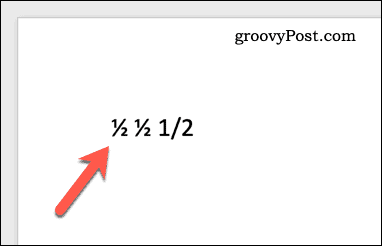
분수가 자동으로 변경되지 않으면 입력한 분수(예: 1/2)와 분수의 특수 문자가 일치하도록 자동 서식(자동 수정) 사전을 맞춤설정해야 합니다. 나타냅니다.
특수 문자를 사용하여 분수 삽입
Word의 자동 서식 기능을 사용하여 분수를 특수 문자로 변환할 수 없는 경우 분수를 직접 삽입할 수 있습니다. 이렇게 하면 걱정 없이 Word에 분수를 입력할 수 있습니다.
Microsoft Word에 특수 문자 삽입:
- Microsoft Word 문서를 엽니다.
- 분수 기호를 삽입하려는 위치에 깜박이는 커서를 놓습니다.
- 리본 바에서 삽입 > 기호 > 추가 기호 를 누릅니다.
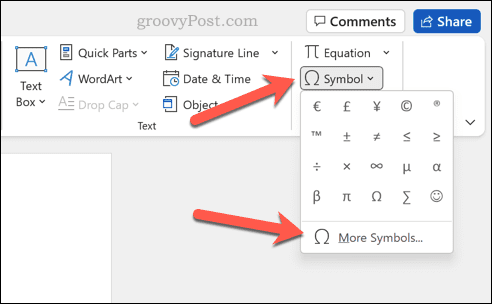
- Symbols 창의 Subsets 드롭다운 메뉴에서 Number 형식을 선택하세요.
- 표시된 기호 목록에서 찾고 있는 분수 값을 찾으세요.
- 원하는 점수를 찾으면 더블클릭하여 문서에 삽입하세요. 또는 기호를 선택하고 Insert 버튼을 누르세요.
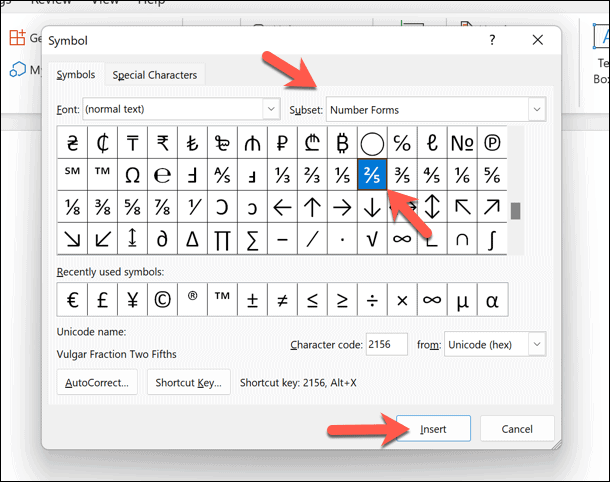
- 완료되면 Symbol 메뉴를 닫습니다.
다른 분수 기호에도 이 과정을 반복하고 올바른 편집을 시작하기 전에 깜박이는 커서를 새 위치로 이동하세요. 원하는 경우 Windows 11에서 특수 문자를 입력 및 복사하고 문서에 직접 삽입할 수 있습니다.
위 내용은 Word에서 분수를 입력하는 방법의 상세 내용입니다. 자세한 내용은 PHP 중국어 웹사이트의 기타 관련 기사를 참조하세요!

